- 该篇文章为 Python全栈白宝书-免费版试读部分),觉得还可以的小伙伴欢迎订阅下方推荐的 Python全栈白宝书。
- 推荐: Python全栈白宝书专栏,免费阶段订阅数量4300+,购买任意白宝书体系化专栏可加入TFS-CLUB 私域社区。
- 福利:加入社区的小伙伴们,除了可以获取博主所有付费专栏的阅读权限之外,还有机会加入 星荐官共赢计划 ,详情请戳我 。
- 推荐他人订阅,可获取扣除平台费用后的35%收益。
- 作者:不渴望力量的哈士奇(哈哥),十余年工作经验, 跨域学习者,从事过全栈研发、产品经理等工作,目前任某金融品类App负责人。
- 荣誉:2022年度博客之星Top4、博客专家认证、全栈领域优质创作者、新星计划导师,“星荐官共赢计划” 发起人。
- 现象级专栏《白宝书系列》作者,文章知识点浅显易懂且不失深度;TFS-CLUB社区创立者,旨在以“赋能 共赢”推动共建技术人成长共同体。
- 🏆 白宝书系列专栏
| 专栏系列(点击解锁) | 学习路线(点击解锁) |
|---|---|
| Python全栈白宝书 | 零基础入门篇 |
| 语法进阶篇 | |
| 自动化办公篇 | |
| 自动化测试实战篇 | |
| 数据库开发实战篇 | |
| 爬虫入门与实战 | |
| 数据分析篇 | |
| 前端入门+flask 全栈篇 | |
| django+vue全栈篇 | |
| 拓展-人工智能入门 |

文章目录
⭐️ PyCharm 插件安装
插件是安装在特定程序上软件组件,以增强程序某项功能。 一个好的 IDE 都会提供插件平台,允许第三方在遵循插件平台集成条款的前提下,使用插件平台对外提供的能力,扩展出更广泛更丰富的功能。
PyCharm 提供了大量商业与免费插件,内容涉及了方方面面,开发者根据工作的实际需要,可以在Marketplace 搜索对应的插件,合理的使用正确插件,将极大的提高开发效率,并且保证代码质量。
🌟 插件安装 - 方法一
在 PyCharm 的主界面依次点击:File -> settings -> plugins -> Marketplace 在打开的 Marketplace 界面中搜索想要安装的插件名称然后点击 INSTALL 即可安装插件。
温馨提示:安装新插件后,要记得重启 PyCharm,要不然插件可能不会生效。

🌟 插件安装 - 方法二
官网 搜索需要的插件下载到本地,然后导入即可。
访问 官网 ,点击搜索按钮。

输入搜索项, 然后可以选择 Free 项, 然后点击搜索,找到合适的 plugin 下载。

下载到本到后,通过下图中选项导入安装。

⭐️ PyCharm 常用插件
下面给大家推荐一些 Python 开发人员会经常用到的插件,工作中是经常会用到的,这些插件运用的好可以极大地提高我们的开发效率。
🌟 插件 - Material Theme UI
Material Theme UI 是一个更改显示风格的插件。安装插件后,选择 File -> Settings -> Material Theme 可以更新主题:

🌟 插件 - IdeaVim
如果你是 Vim 编辑器的忠粉,安装该插件后会在界面底端看到如图中的标志,然后将插件设置成 Enabled ,就可以在 Pycharm 中使用 Vim 的功能啦。

🌟 插件 - ignore
ignore 包含了各种各样语言、框架、应用程序的排除文件模板,可以在项目中排除某些无用文件,在版本控制软件中很有用。比如用 git 管理的 Python 项目, 项目上右键选 new, 就会有个 .ignore file 的选项,选择 git , 进入下一页面选择 Python 生成就可以了。

🌟 插件 - Translation
使用 Pycharm 看一些框架或者第三方库的源码的时候,有些英语单词不懂,这个插件可以让你直接在 Pycharm 中翻译,直接选中文本右键翻译。

🌟 插件 - Markdown support
Markdown 并不是 Pycharm 的通用支持文件类型,安装 Markdown support 插件后就可以在 IDE 编辑 Markdown 文档了。创建新文件, 直接在对话框中输入文件名和文件类型 (*.md)。左侧为文本编辑栏,右侧为效果显示栏。

🌟 插件 - Http Client
如果你是一个后端开发人员的话,可能你常常会使用类似 Postman 这种类型的工具来发送 HTTP 请求来测试后端接口,其实这个功能在 PyCharm 中就可以直接完成,只需要安装 Http Client 插件即可。

显示下面的页面,输入相应的url,path 及相关参数:

执行后,点击 Response 可以看到返回结果:

温馨提示:这个插件还支持一次运行多个请求(Open HTTP Requests Collection),也能像 Postman 一样查看历史请求。
🌟 插件安装注意事项
如果在 Marketplace 中搜索不到任何插件时,可以尝试下面的操作。
点击 File -> Settings -> Appearance & Behavior -> System Settings -> Updates ,在出现的页面中将 Use secure connection 这一项去掉勾选。

然后选择 HTTP Proxy ,选中 Auto-detect proxy settings 。

出现上述情况的原因, 是因为 PyCharm 会在 plugin 搜索插件时检查网络, 所以要关闭网络检查。另外如果机器设置了代理,也需要把自动监控代理设置的选项选中,总之,这与你的工作的网络环境是相关的。如果仍然不能正常搜索到插件,就去官网下载插件到本地,然后导入安装。







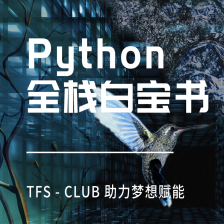















 7248
7248

 被折叠的 条评论
为什么被折叠?
被折叠的 条评论
为什么被折叠?










